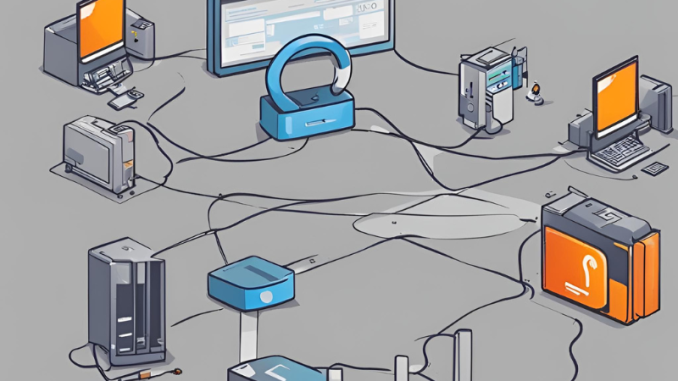
1. Mục đích Set IP tĩnh cho Linux?
- Đảm bảo kết nối ổn định: IP tĩnh giúp đảm bảo rằng địa chỉ IP của máy tính không thay đổi sau mỗi lần khởi động hoặc sau khi kết nối lại mạng.
- Quản lý mạng dễ dàng hơn: Việc sử dụng IP tĩnh giúp quản lý mạng dễ dàng hơn, đặc biệt trong các mạng lớn.
- Cấu hình các dịch vụ mạng: Nhiều dịch vụ mạng yêu cầu IP tĩnh để hoạt động chính xác.
- Hỗ trợ truy cập từ xa: Khi sử dụng IP tĩnh, việc thiết lập truy cập từ xa qua SSH hoặc các phương thức khác trở nên dễ dàng hơn vì địa chỉ IP không thay đổi.
- Cấu hình tường lửa và các quy tắc bảo mật: Các tường lửa và hệ thống bảo mật thường dựa vào địa chỉ IP để xác định các quy tắc cho phép hoặc chặn truy cập.
- Chạy các dịch vụ mạng phụ thuộc vào IP: Một số dịch vụ và ứng dụng có thể yêu cầu địa chỉ IP cố định để hoạt động chính xác.
2. Cách Set IP tĩnh cho Linux?
Cấu hình IP tĩnh trong RHEL / CentOS / Fedora , bạn sẽ cần chỉnh sửa:
/etc/sysconfig/network
/etc/sysconfig/network-scripts/ifcfg-eth0
Bạn cần chỉnh sủa eth0. Nếu giao diện của bạn được đặt tên là “ eth1"thì tệp bạn cần chỉnh sửa là "ifcfg-eth1"
Tiếp tục chạy lệnh:
# vi /etc/sysconfig/network
Setup và đặt nó thành:
NETWORKING=yes HOSTNAME=node01.tecmint.com GATEWAY=192.168.0.1 NETWORKING_IPV6=no IPV6INIT=no
Tiếp theo:
# vi /etc/sysconfig/network-scripts/ifcfg-eth0
Lưu ý sẽ cần chỉnh eho sao cho giống giao diện mạng của mình. Bạn có thể kiểm tra chúng bằng lệnh ifconfig -a.
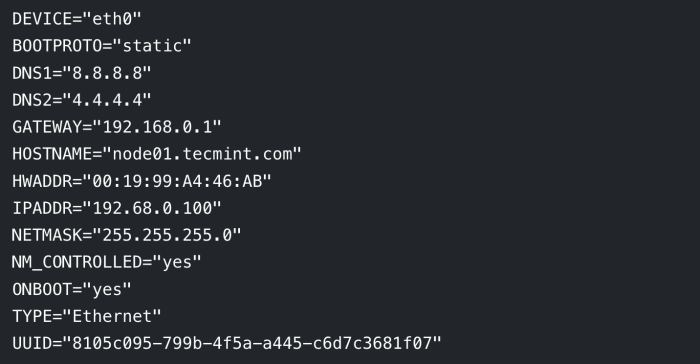
Chúng ta sẽ cần chỉnh sửa:
- DNS1 and DNS2
- GATEWAY
- HOSTNAME
- NETMASK
- IPADDR
Bằng cách chạy lệnh:
# vi /etc/resolv.conf
nameserver 8.8.8.8 # Thay thế bằng ip nameserver của bạn
nameserver 4.4.4.4 # Thay thế bằng ip nameserver của bạn
Khi bạn đã thực hiện các thay đổi của mình, hãy khởi động lại mạng bằng:
# /etc/init.d/network restart [trên SysVinit]
# systemctl restart network [trên SystemD]
Đặt địa chỉ IP tĩnh trong Debian/Ubuntu
Để thiết lập địa chỉ IP tĩnh trong Debian / Ubuntu , hãy mở tệp sau:
# nano /etc/network/interfaces
Bạn sẽ thấy dòng:
auto eth0
iface eth0 inet dhcp
Chúng ta cần thay đổi nó thành:
auto eth0
iface eth0 inet static
address 192.168.0.100
netmask 255.255.255.0
gateway 192.168.0.1
dns-nameservers 4.4.4.4
dns-nameservers 8.8.8.8
Như sau:
# nano /etc/resolv.conf
nameserver 8.8.8.8 # Thay thế bằng ip nameserver của bạn
nameserver 4.4.4.4 # Thay thế bằng ip nameserver của bạn
Khởi động lại mạng trên hệ thống của bạn bằng:
# /etc/init.d/network restart [On SysVinit]
# systemctl restart network [On SystemD]
OK vậy là đã xong.

Leave a Reply